Содержание:
Большинство владельцев современных Android-устройств активно используют графический ключ с целью повышения безопасности личных данных, предотвращая тем самым нежелательный доступ к смартфону. Для отключения подобного пароля необходимо выполнить ряд действий, иногда требующих сброса настроек. В ходе инструкции мы расскажем о методах деактивации такого типа защиты.
Отключение графического ключа на Android
Деактивация графического пароля вне зависимости от смартфона производится одними и теми же действиями, лишь с небольшими отличиями в плане наименования функций. Мы не будем детально рассматривать особенности процесса на каждой фирменной оболочке, уделив внимание только общим нюансам. К тому же с большинством проблем помогут справиться другие статьи на сайте.
Читайте также: Восстановление доступа к Android при потере пароля
Способ 1: Стандартные средства
Наиболее простой способ отключения графического ключа сводится к использованию соответствующих элементов на экране блокировки, соединив точки в ранее установленном порядке. С этим не должно возникнуть трудностей при наличии нужных данных. Вдобавок к этому, если вы не помните пароль, некоторые устройства предоставляют дополнительные средства сброса.
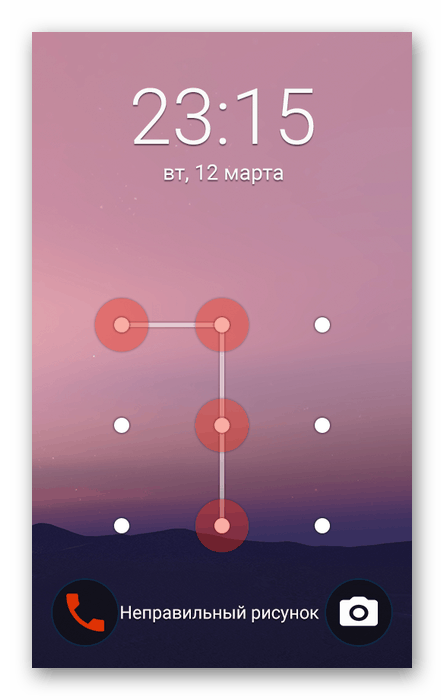
Читайте также: Сброс пароля на смартфонах Samsung
Способ 2: Отключение блокировки
При отсутствии необходимости в дальнейшем использовании графического ключа, например, с целью замены на PIN-код или вовсе отключения, можно воспользоваться комплексным решением, посетив специальный раздел в системном приложении «Настройки». Каждый этап этой процедуры был нами детально рассмотрен в отдельном материале на сайте. При этом требуемые действия полностью идентичны для любой версии операционной системы Android и потребуют от вас знания ранее установленного ключа.
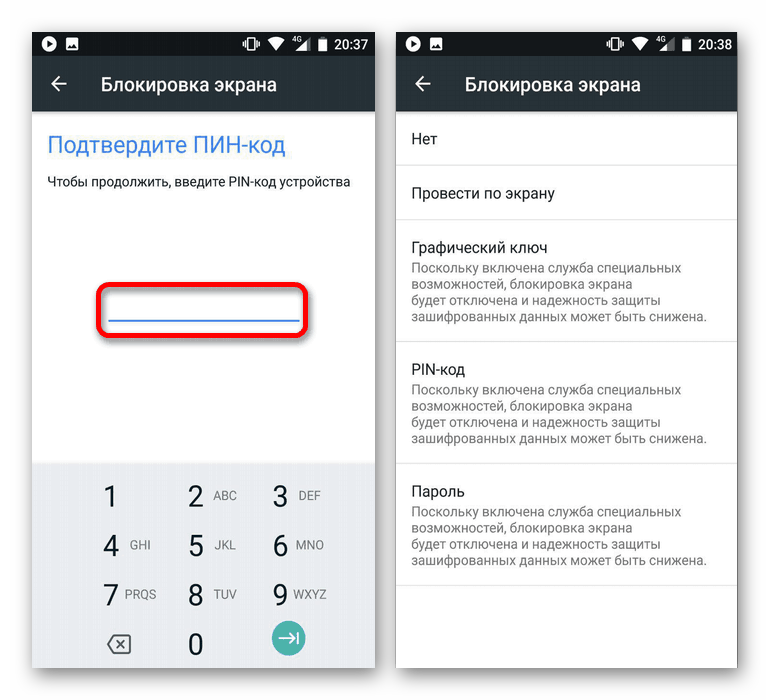
Подробнее: Отключение пароля на Android
Если в процессе деактивации возникают сложности и различного рода ошибки, можете ознакомиться с еще одной статьей, уделив особое внимание второму разделу. В частности, для сброса графического пароля можно воспользоваться привязанной учетной записью Google и веб-сервисом или приложением «Найти устройство». Достаточно будет перейти к разделу «Заблокировать» и установить резервный PIN-код для разблокировки, автоматически добавляющийся на устройство в случае подключения к интернету.
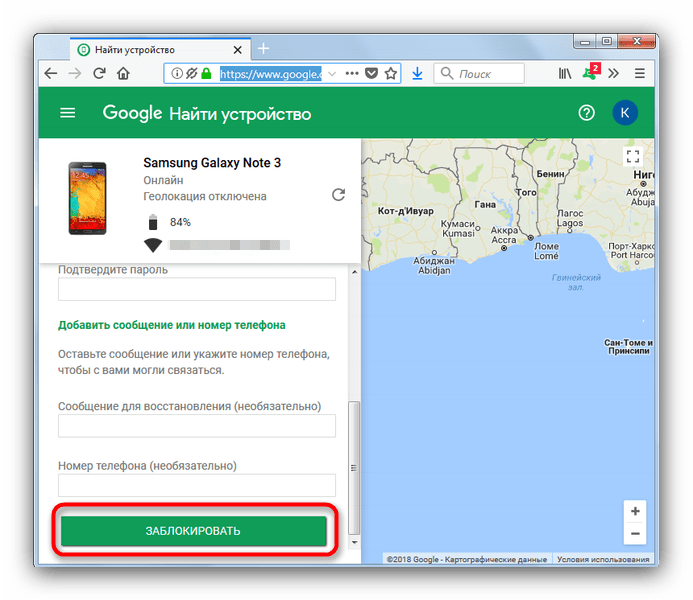
Подробнее: Способы разблокировки смартфона на Android
Способ 3: Восстановление доступа
Этот способ напрямую дополняет предыдущие и заключается в использовании установленного в обязательном порядке резервного пароля. Срабатывает возможность переключения на PIN-код лишь в некоторых случаях при неправильно указанном графическом ключе и доступна в виде дополнительных кнопок, как показано на скриншоте. Для деактивации необходимо нажать кнопку «PIN-код» и указать соответствующие четыре цифры.
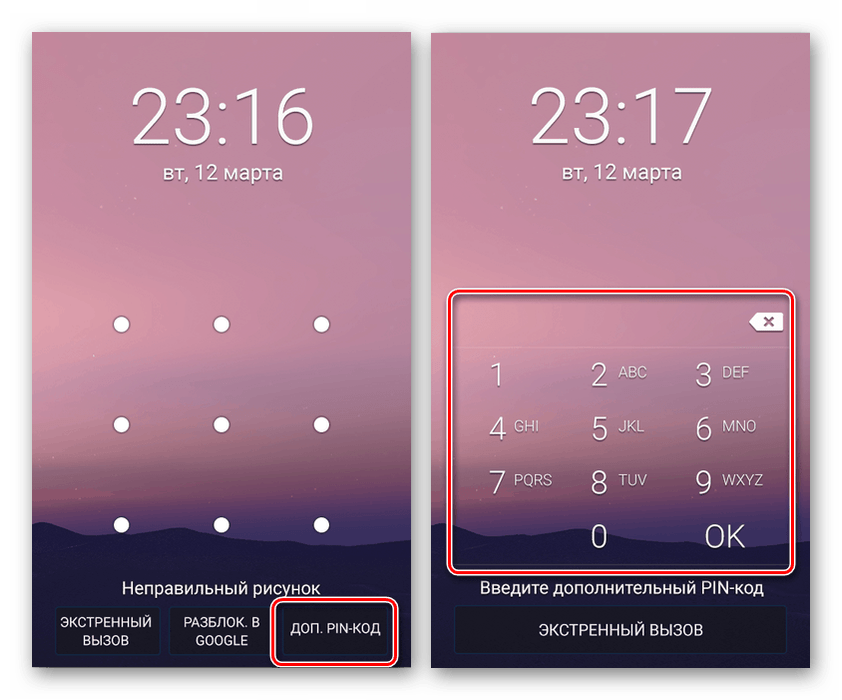
Подробнее: Разблокировка телефона на Android
В качестве альтернативы PIN-коду иногда доступно использование учетной записи Google, требующей ввести пароль от привязанного аккаунта. Как правило, подобное встречается на устройствах со старой версией операционной системы Android.
Способ 4: Сброс настроек
Этот метод деактивации графического ключа, распространяющийся точно так же и на любые другие виды паролей вроде PIN-кода, заключается в использовании встроенной функции «Wipe data/factory reset». Нужная возможность доступна на любом Android-устройстве из системного меню рекавери, открываемого до полного включения аппарата. При этом процедура сброса и все связанные с этим аспекты были нами рассмотрены в других инструкциях на сайте по представленным ниже ссылкам.
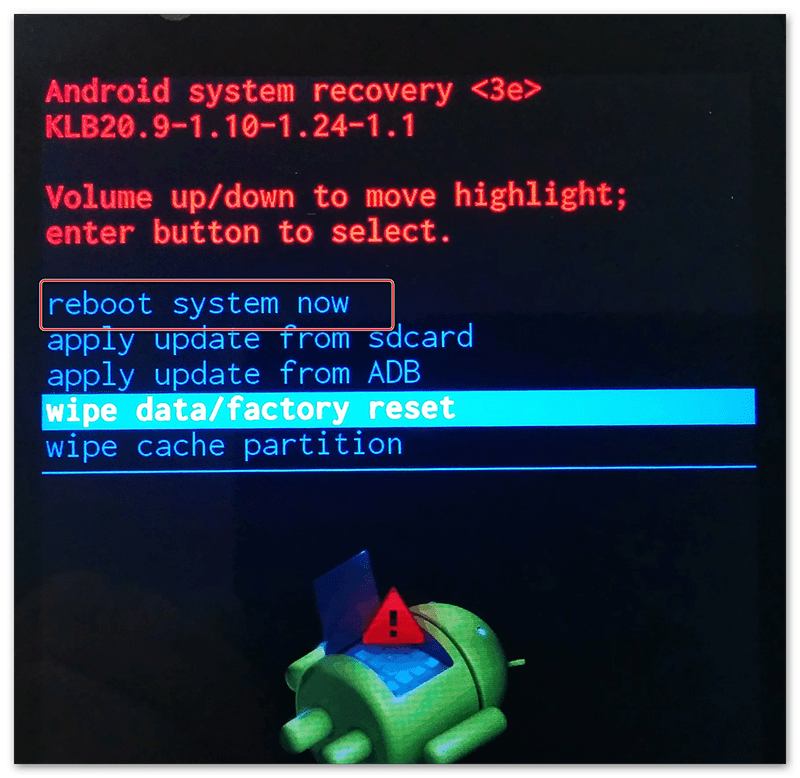
Подробнее:
Как войти в системное меню рекавери на Android
Сброс настроек телефона к заводскому состоянию
Стоит учитывать, сброс данных наверняка приведет к потере ценных файлов, будь то контакты и прочая информация, находящаяся во внутренней памяти смартфона. Чтобы этого не допустить, перед сбросом обязательно сделайте резервную копию. Кроме того, не забывайте использовать синхронизацию, способную предотвратить потери.
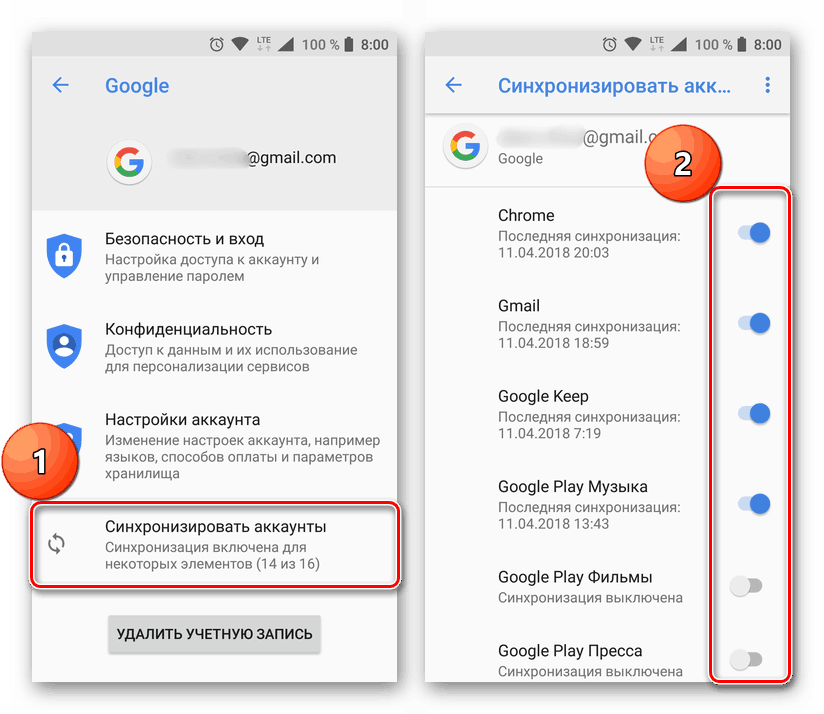
Читайте также:
Резервное копирование данных на Android
Включение синхронизации Google
Способ 5: Удаление приложения
В отличие от предыдущих разделов, этот способ по большей части не имеет ничего общего с экраном блокировки и заключается в запросе графического пароля при попытке использования какого-либо приложения. Подобное может присутствовать на телефоне по причине наличия родительского контроля или программ, контролирующих запуск всех или некоторых приложений. Так или иначе, оба варианта деактивации ПО были нами описаны отдельно.
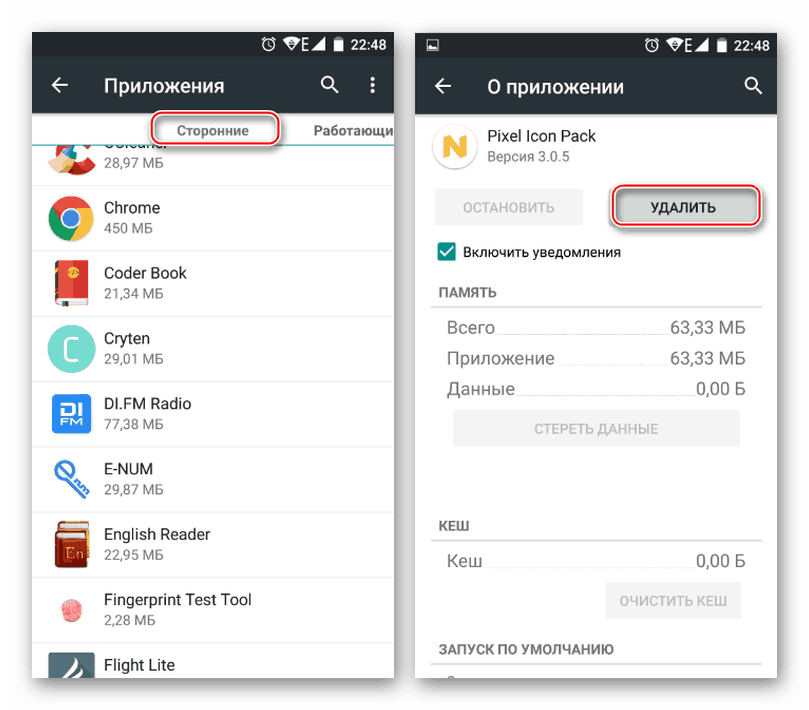
Подробнее:
Как отключить родительский контроль на Android
Как удалить приложение на Android
Нередко приложения, блокирующие телефон таким образом, защищены через раздел «Администраторы устройства», предотвращая попытки деактивации. Чтобы обойти проблему, можете воспользоваться специальными программами, в том числе и для компьютера.
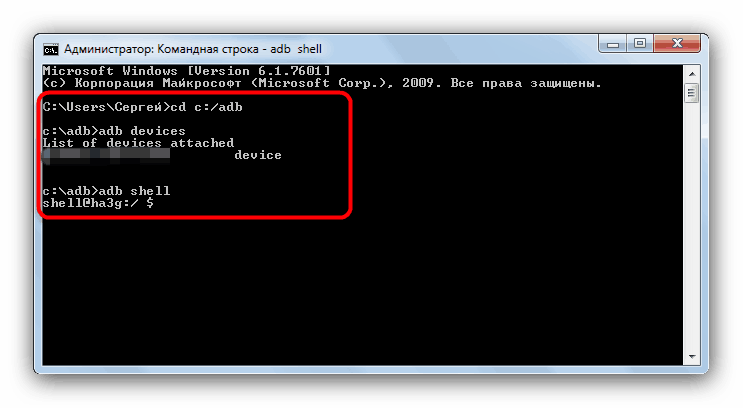
Подробнее: Удаление неудаляемых приложений на Android
Каждый представленный вариант снятия графического ключа позволит вам добиться нужного результата, только в крайнем случае требуя очистки памяти устройства, включая деактивацию аккаунта Гугл. Лучше всего ограничиться стандартными способами, восстановив доступ с помощью резервного пароля.
 Наш Telegram каналТолько полезная информация
Наш Telegram каналТолько полезная информация
 Устранение проблемы с тормозящим YouTube на Android
Устранение проблемы с тормозящим YouTube на Android
 Сжатие фото на телефонах Android
Сжатие фото на телефонах Android
 Изменение иконок приложений на Android
Изменение иконок приложений на Android
 Отключение входящих звонков на Android
Отключение входящих звонков на Android
 Поиск выключенного устройства с Андроид
Поиск выключенного устройства с Андроид
 Настройка чувствительности микрофона в Android
Настройка чувствительности микрофона в Android
 Отключение режима разработчика на Android
Отключение режима разработчика на Android
 Скачивание мультфильмов на телефон с Андроид
Скачивание мультфильмов на телефон с Андроид
 Настройка карты памяти в Android
Настройка карты памяти в Android
 Как проверить наличие рут-прав на Android
Как проверить наличие рут-прав на Android
 Приложения-файрволы для Android
Приложения-файрволы для Android
 Приложения контактов для Android
Приложения контактов для Android
 Как перевести Android-девайс в режим Recovery
Как перевести Android-девайс в режим Recovery
 Правильная настройка точки доступа на Android
Правильная настройка точки доступа на Android
 Установка мелодии будильника на Android
Установка мелодии будильника на Android
 Устранение проблем с вылетом приложений на Android
Устранение проблем с вылетом приложений на Android
 Способы загрузки видео из интернета на Android
Способы загрузки видео из интернета на Android
 Решение проблем с пропавшими контактами на Android
Решение проблем с пропавшими контактами на Android
 Решение проблем с уведомлениями ВКонтакте на Android
Решение проблем с уведомлениями ВКонтакте на Android
 Причины и устранение проблемы «Неверный код MMI» на Android
Причины и устранение проблемы «Неверный код MMI» на Android lumpics.ru
lumpics.ru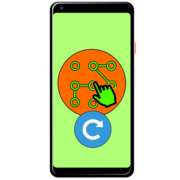



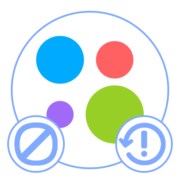




Спасибо. Нашла ответ на свой запрос.